Exportieren nach CSV
QuickPlanX bietet die Möglichkeit, deine Projekte in CSV-Dateien zu exportieren, sodass du deine Projekte einfach teilen oder drucken kannst. Diese Anleitung führt dich durch die Schritte zum Exportieren entweder des gesamten Projekts oder eines bestimmten Zweigs als CSV-Dokument.
Gesamtes Projekt exportieren
-
Tippe auf die Schaltfläche
···in der oberen rechten Ecke der Symbolleiste, um auf das Exportmenü zuzugreifen. -
Wähle
Exportieren→CSVaus den Menüoptionen.Symbolleiste anpassenDu kannst die Symbolleiste anpassen, um die Schaltfläche Exportieren → CSV für einen schnelleren Zugriff einzuschließen. Erfahre, wie du die Symbolleistenanzeige anpasst.
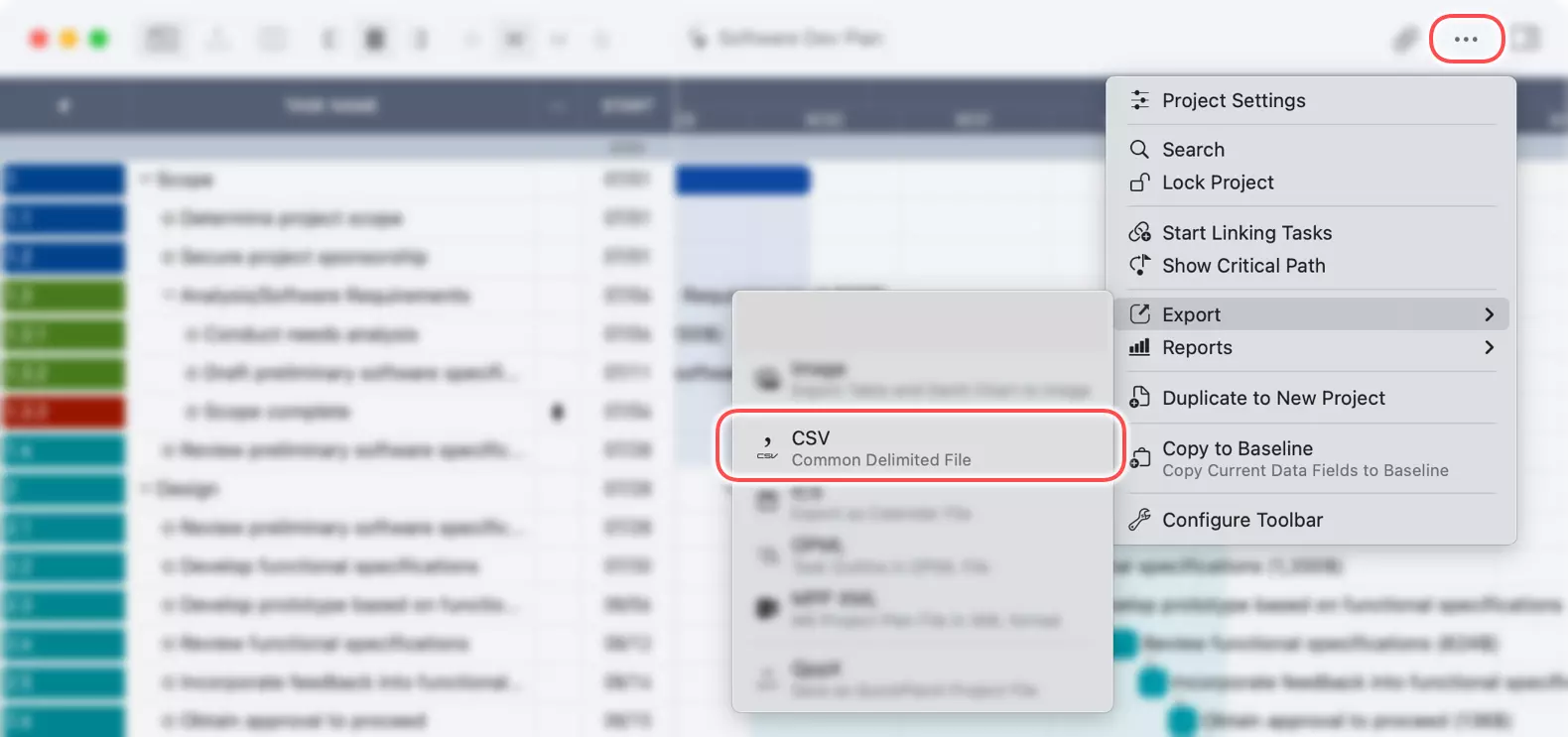
-
Exportoptionen konfigurieren
Wähle die Spalten und Inhalte aus, die du in die exportierte CSV-Datei aufnehmen möchtest. Du kannst so viele oder so wenige Spalten wie nötig auswählen. Die App generiert automatisch die CSV-Datei und zeigt eine Vorschau im rechten Bereich des Exportdialogs an.
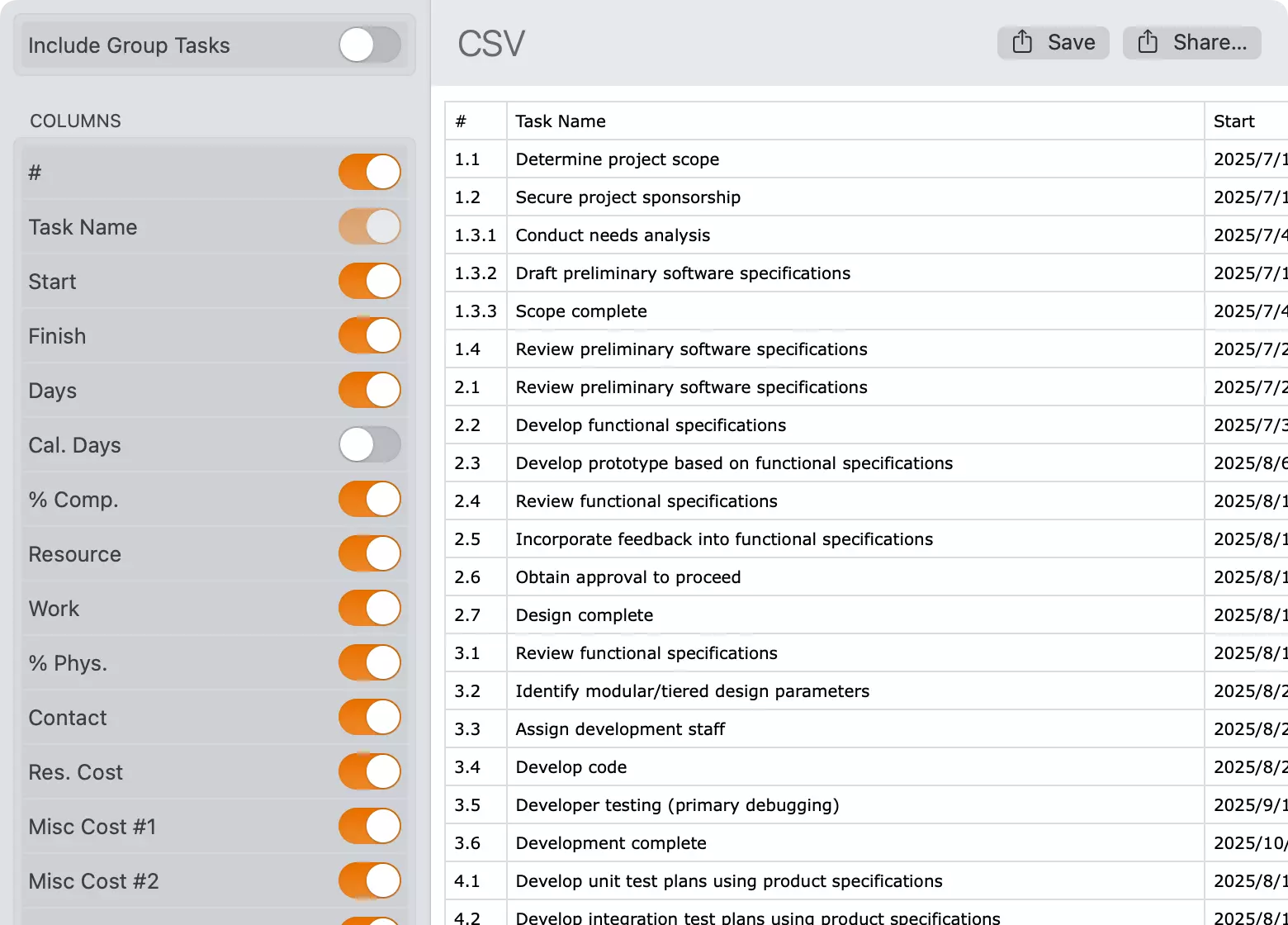
Sobald du das Projekt exportiert hast, kannst du die CSV-Datei auf deinem Gerät speichern.
Einen bestimmten Zweig exportieren
Auf dem Mac
- Wähle den Zweig aus: Klicke auf eine Gruppenaufgabe oder eine Teilprojektaufgabe, die den zu exportierenden Zweig darstellt. Wenn du die Stammaufgabe auswählst, wird das gesamte Projekt exportiert.
- Kontextmenü:
RechtsklickeoderStrg+Klickauf die Aufgabe, um das Kontextmenü zu öffnen. - Exportoption: Wähle
Exportieren→CSVaus dem Kontextmenü. - Speichere die CSV-Datei am gewünschten Ort auf deinem Mac.
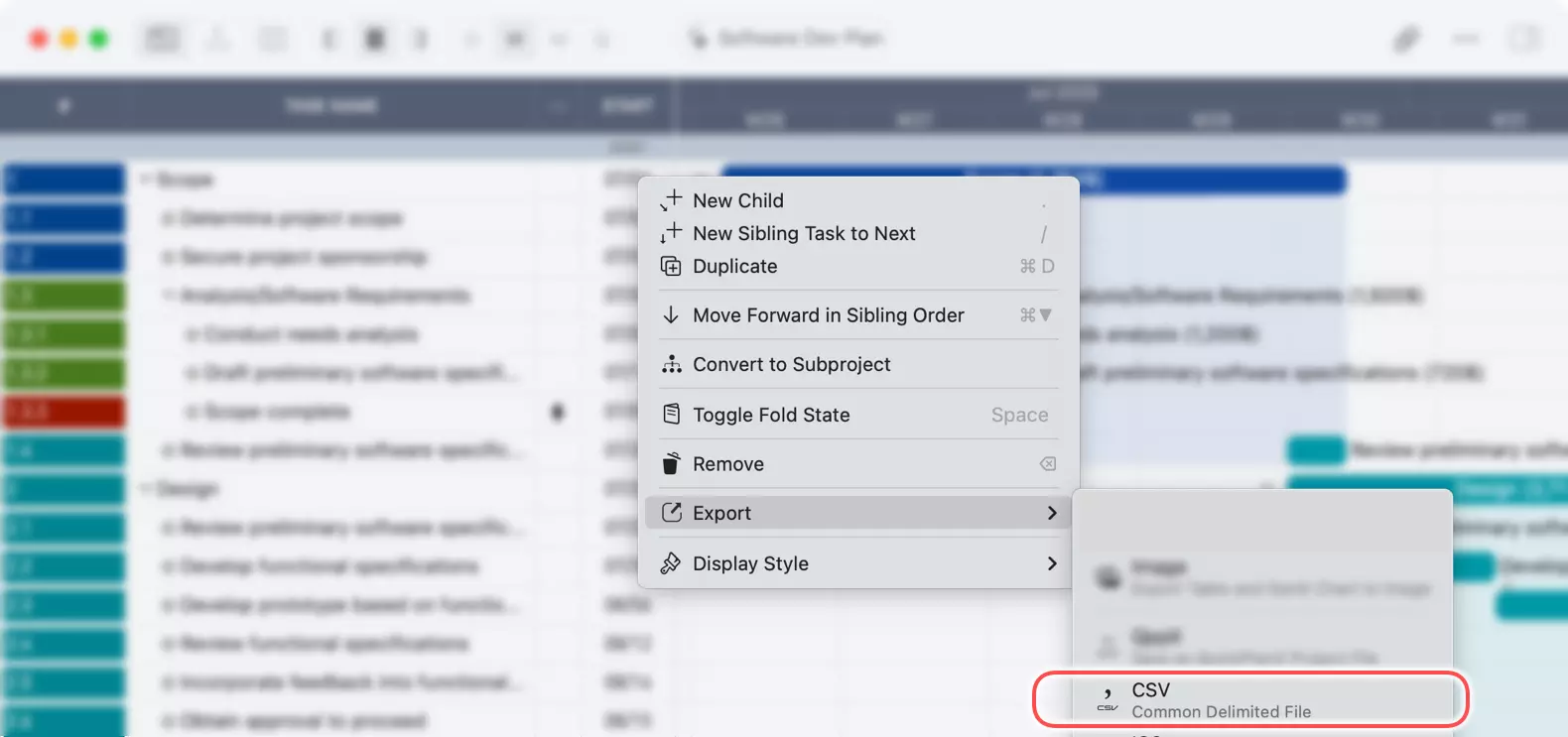
Auf iPhone und iPad
- Wähle den Zweig aus: Tippe auf eine Gruppenaufgabe oder eine Teilprojektaufgabe, die den zu exportierenden Zweig darstellt.
- Aktionsleiste: Tippe auf die Schaltfläche
···in der Aktionsleiste, um weitere Optionen anzuzeigen. - Exportauswahl: Wähle
Exportieren→CSVaus dem Menü. - Speichere die CSV-Datei am gewünschten Ort auf deinem Gerät.
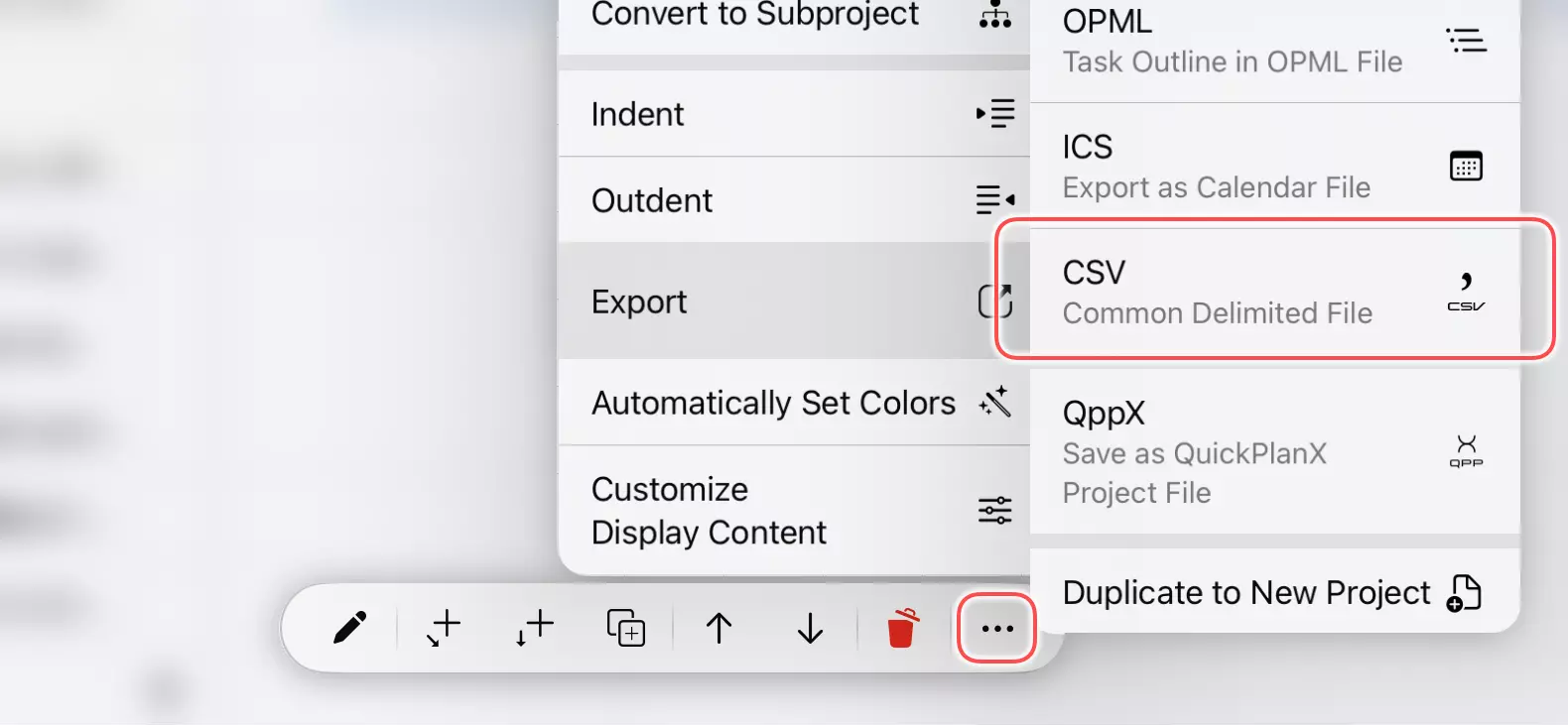
Indem du diesen Schritten folgst, kannst du deine Projekte schnell und einfach in das CSV-Format exportieren, bereit zum Teilen oder Drucken.